联想电脑LenovoMii恢复系统方法
联想笔记本如何将系统恢复成出厂系统
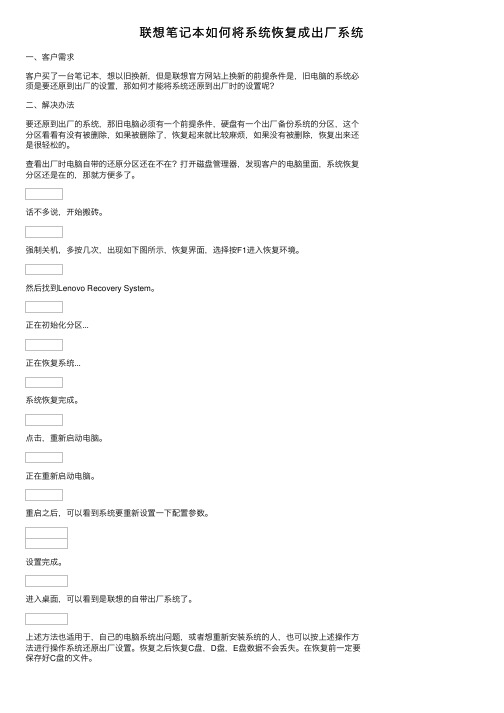
联想笔记本如何将系统恢复成出⼚系统⼀、客户需求
客户买了⼀台笔记本,想以旧换新,但是联想官⽅⽹站上换新的前提条件是,旧电脑的系统必须是要还原到出⼚的设置,那如何才能将系统还原到出⼚时的设置呢?
⼆、解决办法
要还原到出⼚的系统,那旧电脑必须有⼀个前提条件,硬盘有⼀个出⼚备份系统的分区,这个分区看看有没有被删除,如果被删除了,恢复起来就⽐较⿇烦,如果没有被删除,恢复出来还是很轻松的。
查看出⼚时电脑⾃带的还原分区还在不在?打开磁盘管理器,发现客户的电脑⾥⾯,系统恢复分区还是在的,那就⽅便多了。
话不多说,开始搬砖。
强制关机,多按⼏次,出现如下图所⽰,恢复界⾯,选择按F1进⼊恢复环境。
然后找到Lenovo Recovery System。
正在初始化分区...
正在恢复系统...
系统恢复完成。
点击,重新启动电脑。
正在重新启动电脑。
重启之后,可以看到系统要重新设置⼀下配置参数。
设置完成。
进⼊桌⾯,可以看到是联想的⾃带出⼚系统了。
上述⽅法也适⽤于,⾃⼰的电脑系统出问题,或者想重新安装系统的⼈,也可以按上述操作⽅法进⾏操作系统还原出⼚设置。
恢复之后恢复C盘,D盘,E盘数据不会丢失。
在恢复前⼀定要保存好C盘的⽂件。
联想电脑 Lenovo Miix恢复系统方法

首先将电脑强制关机再开机反复操作3-5次,出现特殊界面,选择:查看高级修复选项-疑难解答-再点击“高级选项”,“windows启动设置”,点击重启后,选择键盘上的数字“4”号键,就可以了,,,现在就可以先把自己的重要资料复制出来,然后重启要是进不去的话就可以恢复系统了,,Miix 恢复系统方法:关机状态下同时按住“电源开关”和“音量增加”两个按键,选择“System recovery”,然后选“疑难解答”,选“初始化电脑”进行恢复,如果提示输入密钥,请在空白处点击一下手指,然后选择左下角"跳过这个驱动器“的选项,最后选择“仅删除我的文件”即可,提前备份好数据。
最好连接电源操作。
这个就是恢复系统的方法!!。
联想恢复系统使用方法

∙联想恢复系统使用方法∙∙目前LENOVO Onekey Recovery 最新版本为台式机的7.1(拯救系统3.1),其实联想的笔记本或非联想的机器(台式机或笔记本或一体机)也可以用的。
根据网上的收集及资料,我稍为修改制作了这个最新的简体中文一键恢复系统7.1,包含金山毒霸和文件拯救系统3.1,因为没有初始备份,每次进入一键恢复后会提示需要进行初始(出厂)备份,如果你觉得系统纯净简洁合适进行初始备份就备份吧,但是注意除了初始备份外还可以另作进行系统备份的。
网上的很多方法写得很复杂或者有些的地方没写清楚,细节地方还得靠大家摸索实践探索,为了让大家少浪费无谓的时间和精力,我现将操作细节分享给大家,相信只要严格按照我的细节指导进行操作就一定会成功的。
先分享几点非常重要知识点(忽视细节你很可能会多走冤枉路):1隐藏分区LENOVO_PART必须是最后一个的主分区,2必须是隐藏的,3分区ID必须12,4分区盘符必须是O(英文字母),5分区格式为NTFS,6 显示隐藏分区LENOVO_PART或再次隐藏它,最好使用“联想隐藏分区更改工具”,7 对于一般用户,个人不太建议创立微软100M或200M的系统启动分区,如果有100 M或200M的win7系统主分区,请注意这个不是真正意义的隐藏分区,而是通过去除分区盘符来达到隐藏的,分区ID是7,必须是激活的分区,另外如果已经建立那么一情况下就不建议删除它。
8 必须强调一点扩展主分区和隐藏分区LENOVO_PART 相毗邻也是可以,不一定要和主分区相毗邻,在win7下使用相关的C MD命令也是可以的(看看我的图示)。
在LENOVO_PART分区没有破坏情况下,用win7系统的压缩来分区、用win7安装盘来删除或新建分区、用AcronisDisk Director 11以及Paragon Partition Manager9来删除或建立分区没有什么问题的。
别人总结的联想一键恢复对分区的要求(重要!):请注意这里没有谈到存在微软的无盘符的100M或200M的系统保留分区,如果有可能略有不同。
【推荐下载】联想笔记本系统恢复 恢复联想笔记本的系统要怎么做
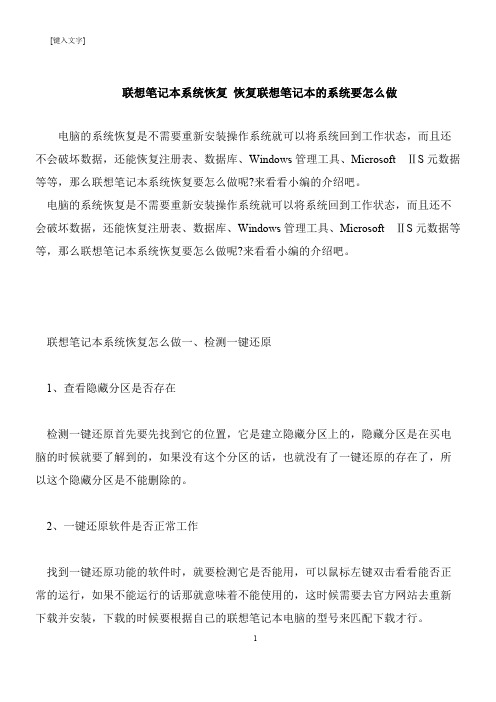
[键入文字]
联想笔记本系统恢复恢复联想笔记本的系统要怎么做
电脑的系统恢复是不需要重新安装操作系统就可以将系统回到工作状态,而且还不会破坏数据,还能恢复注册表、数据库、Windows管理工具、Microsoft ⅡS元数据等等,那么联想笔记本系统恢复要怎么做呢?来看看小编的介绍吧。
电脑的系统恢复是不需要重新安装操作系统就可以将系统回到工作状态,而且还不会破坏数据,还能恢复注册表、数据库、Windows管理工具、Microsoft ⅡS元数据等等,那么联想笔记本系统恢复要怎么做呢?来看看小编的介绍吧。
联想笔记本系统恢复怎么做一、检测一键还原
1、查看隐藏分区是否存在
检测一键还原首先要先找到它的位置,它是建立隐藏分区上的,隐藏分区是在买电脑的时候就要了解到的,如果没有这个分区的话,也就没有了一键还原的存在了,所以这个隐藏分区是不能删除的。
2、一键还原软件是否正常工作
找到一键还原功能的软件时,就要检测它是否能用,可以鼠标左键双击看看能否正常的运行,如果不能运行的话那就意味着不能使用的,这时候需要去官方网站去重新下载并安装,下载的时候要根据自己的联想笔记本电脑的型号来匹配下载才行。
1。
联想电脑如何恢复到出厂系统

联想电脑如何恢复到出厂系统
昨天小编觉得自己的联想笔记本电脑太卡了,想要恢复出厂设置,让电脑可以像新买来一样流畅,不过却不知道怎么操作,于是小编到网上查阅了资料,终于找到了联想电脑恢复出厂系统的方法,下面小编就以最新的win10系统和win11系统为例,为大家带来操作方法。
win10系统:
1.首先点击桌面左下角的Windows图标;
2.然后在弹出的菜单里,点击齿轮图标,打开电脑设置界面;
3.打开Windows的设置界面后点击“更新和安全”;
4.然后在更新和安全下方的列表中,找到并点击“恢复”;
5.进入恢复界面后,点击“开始”选项,然后电脑就可以恢复出厂设置了;
6.出现的弹窗中根据自己的需要进行选择是否保留文件即可。
win11系统:
1.首先进入win11系统界面点击左下角开始;
2.设置窗口,左侧栏点击Windows 更新,右侧点击更多选项下的高级选项(传递优化、可选更新、活动时间以及其他更新设置);
3.其他选项下,点击恢复(重置、高级启动、返回);
4.恢复选项下,点击重置此电脑(选择保留或删除个人文件,然后重新安装Windows)下的初始化电脑;
5.最后会弹出一个窗口,可以选择删除所有内容,然后等待一会儿即可。
以上就是小编为大家带来的联想电脑如何恢复到出厂系统的方法了,希望能帮助到大家。
Lenovo电脑如何进行一键恢复

Lenovo电脑如何进行一键恢复
Lenovo电脑进行一键恢复方法
注意:如果您想进行系统恢复操作,注意备份全盘数据,以免影响数据丢失。
LENOVO消费系列电脑如何使用备份过的系统进行一键恢复:
系统下如果您使用一键恢复软件进行系统备份时会出现一个备份位置的提示框,如图:
因此您可以到D盘看是否有LenovoOneKeyAppOneKeyRecovery的文件夹目录,有的话里边会有备份的文件,可以执行系统恢复操作,当然如果D盘没有,并且您的电脑有其它的分区,可以按照此方法
找找看是否有LenovoOneKeyAppOneKeyRecovery的文件夹目录,查
看是否有备份过系统,如图:
如果有备份过系统,恢复方法是在打开系统下一键恢复软件后,选择系统恢复,会提示“是否要重启计算机进入系统恢复环境”点
击“是”,如图:
点击“是”后,会出现联想拯救系统4.0的界面,选择一键恢复,如图:
注:
在联想一键恢复的界面,选择”从用户备份恢复“,即可看到您之前备份过的系统,可以看到备件系统文件的目录,如图:
点击”下一步“后,可看到的备份名称和日期,再点击下一步,即可恢复您备份过的系统,如图:
此类方法适用于消费类台式和一体机以及Lenovo笔记本系列电脑。
看过“Lenovo电脑如何进行一键恢复”的人还看了:。
笔记本系统还原怎么操作
笔记本系统还原怎么操作
无论您是新手还是电脑的大神,笔记本电脑和台式机电脑还原系统,只要电脑有一键还原的功能所在,就可以用鼠标一键点或者按键盘的一键恢复还原的小按键就可以进入操作页面,操作笔记本系统的还原了。
小面小编整理了操作系统还原的详细讲解。
法一:本人以联想笔记本为例进行系统还原。
1,先关机的状态下,找到一键恢复还原的小按键或小孔。
2,点击后会出现界面,选System Recovery并按回车进入,再点一键恢复即可。
3,再选择任务,点“从初始备份恢复”如果有备份,就选择从用户备份恢复。
4,再点初始备份恢复,然后点开始,在恢复的过程中不能关闭电源,弹出提示框,点击“是”。
5,它会出现提示恢复将会删除系统分区数据,在确定无错误后,点是。
6,然后就开始系统恢复,恢复完成之后,点确定再重启或者关机,即可完成系统还原了。
法二:电脑系统一般自带的系统还原功能。
(1)再搜索栏搜索控制面板,再找到系统。
(2)在点系统保护。
(3)进入有系统还原的字眼,再点击它即可还原系统了。
法三:可以用系统之家一键重装系统软件在线重装还原系统。
详细的教程可以参考笔记本系统还原操作。
以上是笔记本系统还原的操作步骤,希望可以帮到大家,想要了解其他精彩的内容欢迎大家关注之家重装官网哦!。
联想电脑的一键还原系统功能如何使用
联想电脑的一键还原系统功能如何使用联想的电脑现在都有一个一键还原的功能,我们可以通过这个功能对电脑进行还原系统。
这个功能对于很多朋友来说非常的方便,我们不用担心自己的系统被黑掉,经常做好备份,随时随地都可以还原我们的电脑。
但是这个功能到底怎么去用,下面跟着小编一起去了解下吧。
联想电脑的一键还原系统功能如何使用首先,在做一键恢复前,要确定C盘中没有重要的资料,包括桌面、我的文档,如果有,要提前复制到D盘;其次,开始做一键恢复,分为以下三步:第一步:开机,在键盘上的三个灯同时亮过后按F2键;第二步:选择“一键恢复/继续/”,启动“联想一键恢复”;第三步:选择“系统恢复”,回车,然后按字母E,等到恢复完,按任意键重启电脑;再次,做完上面的三步,联想一键恢复已经完成了,但是,如果你不能确定你的D、E、F盘里没有病毒的话,最好再跟着做以下几点:一、恢复完系统后,不要直接进系统,而是先进安全模式(开机按F8键);二、用鼠标右键点击“我的电脑/管理/磁盘管理/”;三、在D盘符上点右键,选择“更改驱动器名和路径”删除D、E、F的盘符,再进正常模式(可避免D、E、F有可以自动运行病毒)。
最后,连接网络,升级杀毒软件后再用上面的方法恢复盘符。
针对联想一键恢复的部分问题汇总:针对一些朋友对联想一键恢复存在的一些问题,做一些汇总,希望对大家有所帮助1。
一键恢复在哪里?重新格式化C盘安装系统会不会破坏一键恢复?一键恢复装在你机器最后一个分区,早期的一键恢复是隐藏分区,即使使用系统光盘光盘引导到分区界面也无法看到,更无法删除,但是可以使用PQ等高级磁盘管理工具,删除合并此分区。
后期的一些机器叫服务分区,使用系统光盘光盘引导到分区界面可以看到叫EISA分区二,可以删除,删除后就没有一键恢复功能了。
仅仅重新格式化C盘安装系统不会破坏一键恢复,你安装好系统后仍然可以通过如按NOVO 等方式进入一键恢复界面,一键恢复系统还在你的电脑里。
联想笔记本电脑还原功能怎么使用
联想笔记本电脑还原功能怎么使用
联想笔记本原装的Win8系统中就含有还原的功能,使用还原把系统恢复到还原点的状态可以修复一些系统故障。
那么联想笔记本Win8系统怎么还原呢?下面是店铺为大家介绍联想笔记本电脑还原功能的使用方法,欢迎大家阅读。
联想笔记本电脑还原功能的使用方法
1. 传统界面下按Win+x ;
2. 选择“恢复”;
3. 选择开始系统还原;
4. 点击“下一步”;
5. 从列表中选择还原点;
6. 点击“扫描受影响的程序”;
7. 根据检测结果选择性备份需要重新安装的应用程序;
8. 确认无误后点击“下一步”;
9. 点击“完成”;
10. 选择“是”;
11. 机器重启开始恢复数据,等待完成;
以上就是联想笔记本系统还原的具体步骤了,当然想要还原系统就要先创建一个还原点,所以在使用Win8的过程中要注意做好备份工作。
联想一键恢复详细步骤
关于联想一键恢复具体操作步骤
尊敬的客户您好,接下来我将给您介绍联想一键恢复的具体步骤。
一、首先,请您将您的电脑关机。
二、其次在您的电脑上找到一键恢复按键(注:一键恢复按键可能是隐藏按钮,有
两种,如下图)
三、确认关机的情况下请按住“一键恢复”按键10秒,直到电脑启动。
四、界面会弹出四个选项,请选择最后一个选项,选中后敲击回车进入(如下图)。
五、您会看到如下界面,请选择第一个选项,然后点击下一步如下图:
六、请您选择从初始备份恢复,并点击开始。
如下图:
七、请连续两次点击是,如下图:
八、现在系统将进入恢复状态,请稍等20-30分钟,如下图:
九、恢复完成以后请点击确定,并且选择完成,之后会弹出对话框,请您选择重新
启动,如下图:
十、重启之后需要您重新解包一下操作系统,请亲按照提示重新解包操作系统。
到
此,系统恢复结束。
- 1、下载文档前请自行甄别文档内容的完整性,平台不提供额外的编辑、内容补充、找答案等附加服务。
- 2、"仅部分预览"的文档,不可在线预览部分如存在完整性等问题,可反馈申请退款(可完整预览的文档不适用该条件!)。
- 3、如文档侵犯您的权益,请联系客服反馈,我们会尽快为您处理(人工客服工作时间:9:00-18:30)。
首先将电脑强制关机再开机反复操作3-5次,出现特殊界面,选择:查看高级修复选项-疑难解答-再点击“高级选项”,“windows启动设置”,点击重启后,选择键盘上的数字“4”号键,就可以了,,,现在就可以先把自己的重要资料复制出来,然后重启要是进不去的话就可以恢复系统了,,Miix 恢复系统方法:关机状态下同时按住“电源开关”和“音量增加”两个按键,选择“System recovery”,然后选“疑难解答”,选“初始化电脑”进行恢复,如果提示输入密钥,请在空白处点击一下手指,然后选择左下角"跳过这个驱动器“的选项,最后选择“仅删除我的文件”即可,提前备份好数据。
最好连接电源操作。
这个就是恢复系统的方法!!。
